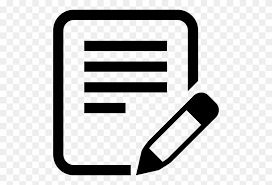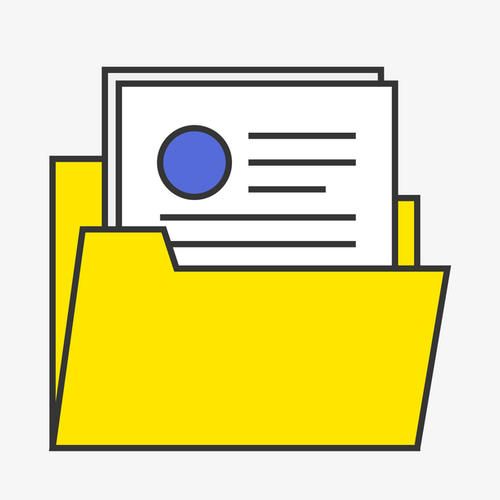AI摘要
AI摘要
本文介绍了六种恢复误删文件的方法:1.利用“撤消”功能;2.从回收站中恢复;3.利用系统自带的备份与还原功能;4.借助专业数据恢复软件;5.探索临时文件夹;6.咨询专业技术支持。文章还提供了预防措施与建议,如定期备份、启用自动保存、谨慎操作和学习基础命令。关键在于及时采取行动,并根据情况选择最适合的解决方案。同时,建议做好数据备份,保持良好的文件管理习惯。
摘要由平台通过智能技术生成在日常使用计算机的过程中,文件误删是许多用户可能会遇到的问题。无论是因为一时疏忽还是由于系统故障,丢失重要文件都可能带来不便甚至严重的后果。然而,现代操作系统和各种数据恢复工具为我们提供了多条途径来尝试找回这些宝贵的资料。那么文件被删除了怎么恢复呢?本文将详细介绍几种实用的方法,帮助您尽可能地恢复误删的文件。
立即停止写入操作以防数据覆盖
一旦意识到文件被误删,最重要的是立即停止一切可能向同一磁盘写入新数据的操作。继续使用设备可能会导致新的数据覆盖原有文件的位置,从而使得原本可以恢复的数据变得不可恢复。因此,发现文件丢失后应尽快采取措施进行恢复。
方法一:利用“撤消”功能快速恢复
如果您刚刚删除了一个文件,并且还没有进行任何其他操作,可以立即尝试使用Ctrl+Z组合键或右键菜单中的“撤销删除”选项。这种方法适用于几乎即时发现错误的情况,因为它可以撤回最近一次的操作。然而,一旦执行了新的命令,如打开另一个程序或保存其他文档,撤消功能可能就不再有效了。
方法二:从回收站中恢复文件
大多数情况下,当您通过标准方式(即按Delete键而非Shift+Delete)删除文件时,它们会被移到系统的回收站内。
操作如下:
1、打开桌面上的回收站图标。2、浏览列表找到您想要恢复的项目;可以通过搜索栏加速查找过程。

3、右键点击目标文件并选择“还原”。
注意:如果文件是从外部存储设备、网络驱动器等非本地硬盘的位置删除,则不会进入回收站,因此需要考虑其他恢复方法。
方法三:利用系统自带的备份与还原功能
对于那些已经启用了Windows内置备份服务——“文件历史记录”的用户来说,这是一个非常方便的选择。只要之前配置过这项服务并且有可用的备份副本存在,就可以轻松地找回丢失的数据。
操作如下:
1、在Windows搜索框中输入“控制面板”,然后依次点击进入“系统和安全”>“文件历史记录”。
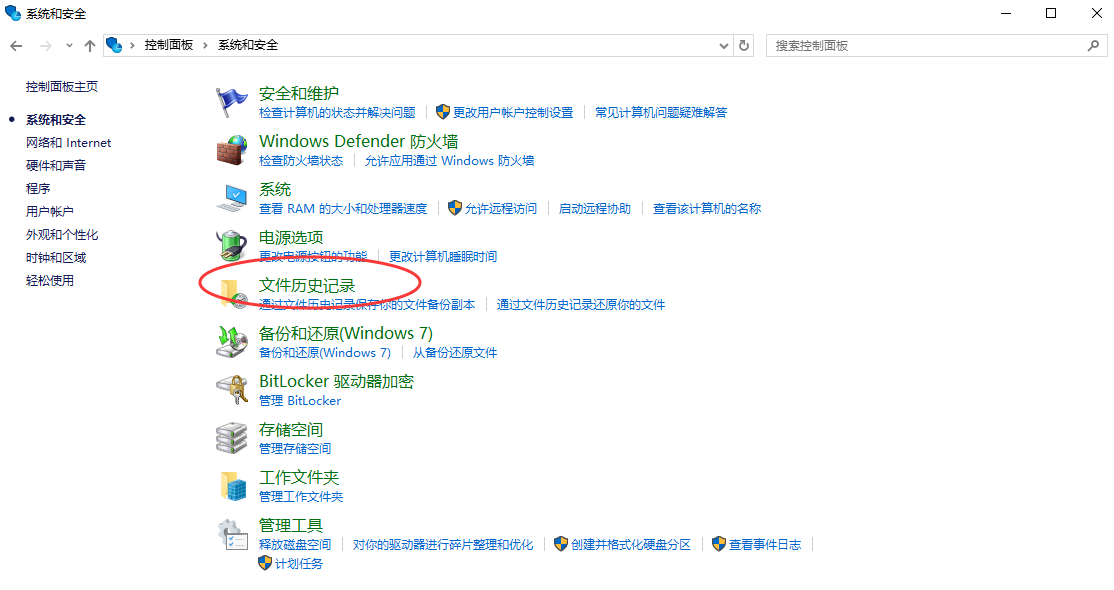
3、寻找所需的文件或文件夹,并选择一个较早的时间点来进行恢复。
注意:还可以尝试右键单击某个文件夹或文件,查看是否有“还原以前的版本”这一选项,如果有,则可以选择一个较早的时间点来进行恢复。
方法四:借助专业数据恢复软件
如果上述所有方法都无法满足需求,那么最后一线希望就是使用专业的第三方数据恢复工具了。这类应用程序专门设计用来扫描硬盘上的未分配空间,寻找残留的数据痕迹。下面以转转大师数据恢复软件操作为例。
转转大师数据恢复操作步骤:
第一步:选择场景模式

首先我们要根据文档丢失的原因选择合适的恢复模式,比如文档是误删的,就选择“误删除恢复”,其他也是这么判断。
第二步:选择文档储存位置

选择文档储存的磁盘才能精准扫描到哦。
第三步:查找文档

可以通过搜索名称来查找你要得文档。
第四步:预览文档和恢复文档

找到文档先预览一下,双击即可预览,预览没问题之后点击中间的“专享恢复”就可以了。
方法五:探索临时文件夹或其他隐藏资源
Windows系统会在运行过程中创建临时文件,这些文件可能包含你最近打开或编辑过的文档。如果文件刚刚被删除且尚未重启计算机,可以尝试从临时文件夹中找回被删除的文件。
操作如下:
1、按下Win + R组合键,输入%temp%并回车,打开临时文件夹。
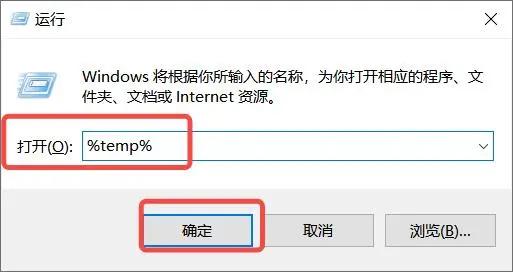
2、在临时文件夹中搜索被删除文件的名称或扩展名。
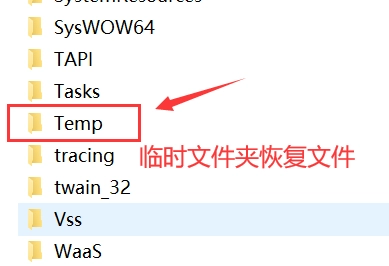
3、如果找到文件,可以将其复制到其他安全的位置。
方法六:咨询专业技术支持
作为最后的手段,在面对严重情况如硬盘物理损坏或者其他复杂情形下,联系专业的数据恢复服务机构可能是必要的。虽然这种方式成本较高,但它往往拥有更先进的技术和设备,能够在极端条件下提供帮助。
预防措施与建议
为了防止将来再次遭遇文件丢失的情况,这里给出几点预防措施与建议:
- 定期备份:确保关键文档和其他重要资料都有多个备份副本,可以是云存储、外部硬盘等多种形式。
- 启用自动保存:对于经常编辑的重要文档,开启应用程序的自动保存功能,减少意外丢失的风险。
- 谨慎操作:在进行删除等不可逆的操作之前,请仔细确认,必要时可以先复制一份副本再做处理。
- 学习基础命令:了解如何使用基本的命令行工具,比如Windows File Recovery,可以在紧急情况下派上用场。
总结
以上就是文件被删除了怎么恢复的方法介绍了,每种方法都有其适用场景。关键在于及时采取行动,并根据具体情况选择最适合自己的解决方案来恢复误删的文件。同时,为了避免未来再次发生类似事件,建议定期做好重要数据的备份工作,保持良好的文件管理习惯,以及学习一些基础的数据保护知识和技术。


 技术电话:17306009113
技术电话:17306009113 工作时间:08:30-22:00
工作时间:08:30-22:00 常见问题>>
常见问题>> 转转大师数据恢复软件
转转大师数据恢复软件
 微软office中国区合作伙伴
微软office中国区合作伙伴
 微信
微信 微信
微信 QQ
QQ QQ
QQ QQ空间
QQ空间 QQ空间
QQ空间 微博
微博 微博
微博 文件被删除了怎么恢复
文件被删除了怎么恢复
 免费下载
免费下载